A VPN és a proxy letiltása a Windows 10 rendszeren
A VPN(VPN) és a Proxy eszközök kiválóan alkalmasak arra, hogy megakadályozzák, hogy internetkapcsolata rosszindulatú tevékenységnek legyen kitéve, például adatlopásnak, kibertámadásoknak és hackelésnek. Mindazonáltal éppen ezek az eszközök okozhatják az operációs rendszerrel, a telepített alkalmazásokkal és más létfontosságú Windows operációs rendszer(Windows OS) folyamataival kapcsolatos problémákat. Ebben a cikkben megnézzük azokat a lépéseket, amelyek elmagyarázzák, hogyan lehet letiltani a VPN -t és a proxyt Windows 10 és Windows 7 rendszeren(Windows 7) .

A VPN és a proxy letiltása a Windows 10 rendszeren(How to Disable VPN & Proxy on Windows 10)
Az alábbiakban felsorolunk néhány okot a VPN és a proxy eszközök letiltására a Windows PC-n:
- Lelassíthatják az internetkapcsolatot.
- Rendszere hálózati csatlakozási problémákat tapasztalhat.
- A Windows(Windows) -folyamatok, például a rendszerfrissítések hibássá válhatnak, és nem működhetnek megfelelően.
- A proxy(Proxy) tűzfalak nem kompatibilisek a rendszeren lévő összes hálózati protokollal. Ez a hátrány konfigurációs hibákat okozhat a rendszerben.
Tehát a jelenlegi és előrelátható problémák elkerülése érdekében kövesse a közelgő módszereket a VPN és a proxy letiltására a Windows 7, 8 vagy 10 asztali számítógépen/laptopon.
1. módszer: tiltsa le a VPN-t(Method 1: Disable VPN)
A virtuális magánhálózatokat(Virtual Private Networks) arra használják, hogy megakadályozzák a magánhálózatból történő adatlopást, és átjáróként használják az ügyfél és a szerver között. Néha a VPN - kiszolgálók használata problémákat okozhat bizonyos alkalmazásokban és folyamatokban. Így tilthatja le a VPN -t Windows 10 rendszeren(Windows 10) :
1. Nyomja meg a Windows billentyűt (Windows key ) , és írja be a VPN beállításokat(VPN settings) a keresősávba. Ezután kattintson a Megnyitás( Open) az ábra szerint.
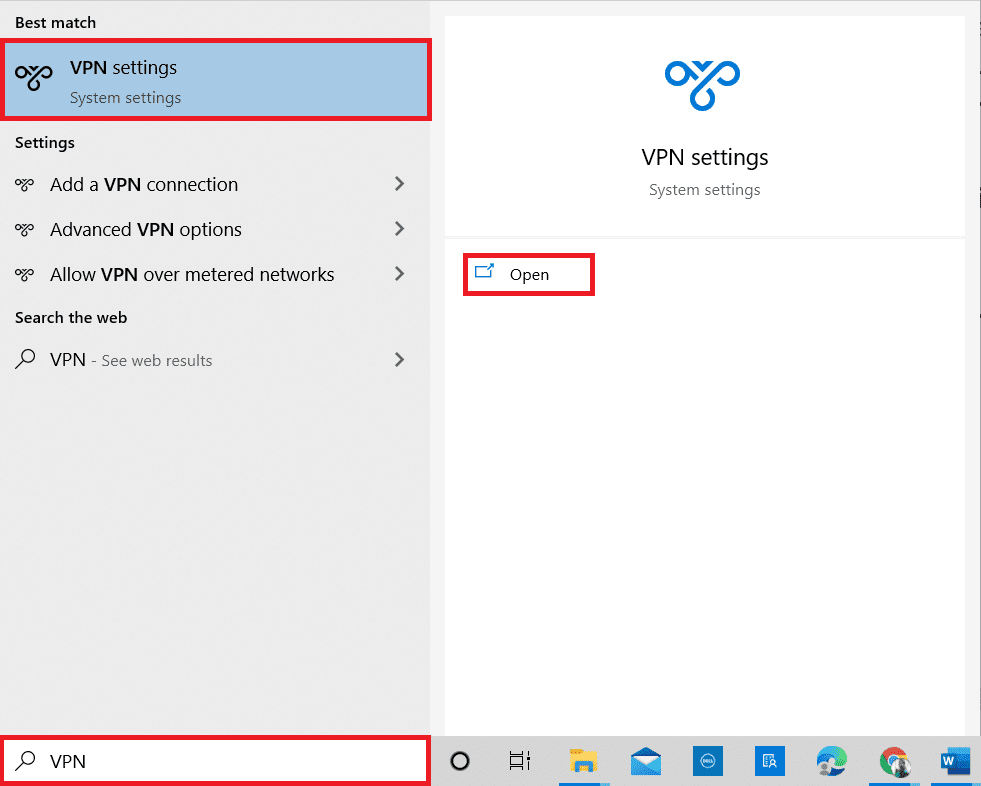
2. A Beállítások(Settings) ablakban kattintson a VPN fülre a bal oldali ablaktáblában.
3. Kapcsolja ki a következő VPN -beállításokat a Speciális beállítások(Advanced Options) alatt :
- VPN engedélyezése fizetős hálózatokon keresztül(Allow VPN over metered networks)
- VPN engedélyezése barangolás közben(Allow VPN while roaming)

Olvassa el még: (Also Read:) VPN beállítása Windows 10 rendszeren(How to set up a VPN on Windows 10)
2. módszer: A proxy letiltása(Method 2: Disable Proxy)
A proxy (Proxy)Windows 10 rendszeren(Windows 10) való letiltásához kövesse néhány egyszerű utasítást, amelyeket gondosan követnie kell:
1. Nyomja meg a Windows gombot, és írja be a Proxy parancsot(Proxy) az alábbiak szerint. Most nyissa meg a Proxybeállítások módosítása(Change proxy settings) lehetőséget a keresési eredmények közül, ha rákattint.

3. Itt kapcsolja ki a következő beállításokat:
- A beállítások automatikus felismerése(Automatically detect settings)
- Használjon telepítő szkriptet(Use setup script)
- Használjon proxyszervert(Use a proxy server)

Olvassa el még: (Also Read:) Javítás A Windows nem tudta automatikusan észlelni a hálózat proxybeállításait(Fix Windows could not automatically detect this network’s proxy settings)
Gyakran Ismételt Kérdések (GYIK)(Frequently Asked Questions (FAQs))
Q1. Kötelező a VPN állandó használata?(Q1. Is it mandatory to use VPN all the time?)
Ans. Igen(Yes) , érdemes megfontolni a VPN használatát, amikor nyilvános szerverhálózatokhoz csatlakozik, és kockázatos webhelyeket ér el. A cikkben leírtak szerint azonban letilthatja a VPN -t , ha az nem konfigurálódik megfelelően a rendszerrel, vagy más rendszer- és folyamathibákat ad.
Q2. Legális a proxyszerverek használata?(Q2. Is it legal to use proxy servers?)
Ans. Igen(Yes) , ez legális, és a proxyszerverek a legjobbak, ha távoli helyről dolgoznak egy adott hálózat eléréséhez. Ezenkívül megvédi kapcsolatát és adatait a rosszindulatú tartalomtól, miközben más régiókból vagy országokból éri el a hálózatot.
Ajánlott:(Recommended:)
- Illesztőprogramok eltávolítása és újratelepítése Windows 10 rendszeren(How to Uninstall and Reinstall Drivers on Windows 10)
- A 9 legjobb ingyenes proxy szoftver Windows 10 rendszerhez( Top 9 Free Proxy Software For Windows 10)
- A Netflix UI3010 hiba javítása( How to Fix Netflix Error UI3010)
- A 10 legjobb torrent webhely(Top 10 Best Torrent Websites)
Tehát miután követte ezeket a módszereket, tudni fogja, hogyan lehet letiltani a VPN-t és a proxyt a Windows 10 rendszeren. (how to disable VPN and Proxy on Windows 10. )Kérjük(Please) , ossza meg velünk kérdéseit vagy javaslatait az alábbi megjegyzések részben.
Related posts
VPN beállítása Windows 10 rendszeren
A Pinch Zoom funkció letiltása a Windows 10 rendszerben
Teljes rendszerkép biztonsági másolat készítése Windows 10 rendszerben [The Ultimate Guide]
Hogyan készítsünk rendszerkép biztonsági másolatot a Windows 10 rendszerben
Kötet- vagy meghajtópartíció törlése Windows 10 rendszerben
A hálózati fájlok megosztásának beállítása Windows 10 rendszeren
A Task Host ablak javítása megakadályozza a leállást a Windows 10 rendszerben
Tiltsa le az asztali háttérképet a Windows 10 rendszerben
A szolgáltatás- és minőségfrissítések késleltetése a Windows 10 rendszerben
Miért kell letiltania a gyors indítást a Windows 10 rendszerben?
Javítsa ki az Alt+Tab nem működik a Windows 10 rendszerben
Nevezze át a felhasználói profil mappáját a Windows 10 rendszerben
A VCRUNTIME140.dll hiányzó javítása a Windows 10 rendszerből
Javítsa ki a billentyűzet nem gépelési problémáját a Windows 10 rendszerben
3 módszer az albumborító hozzáadására az MP3-hoz Windows 10 rendszerben
A számítógép nem megy alvó módba javítása a Windows 10 rendszerben
3 módszer a folyamat leállítására a Windows 10 rendszerben
Az Active Directory engedélyezése a Windows 10 rendszerben
Hozzon létre Vezérlőpult Összes feladat parancsikont a Windows 10 rendszerben
Az elmosódott alkalmazások méretezésének javítása a Windows 10 rendszerben
